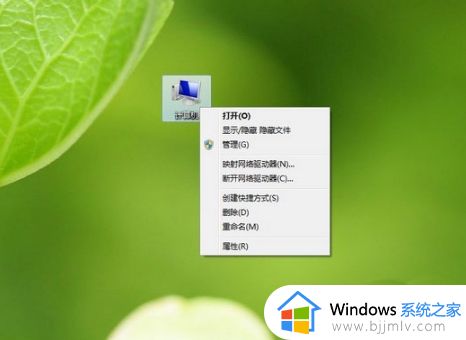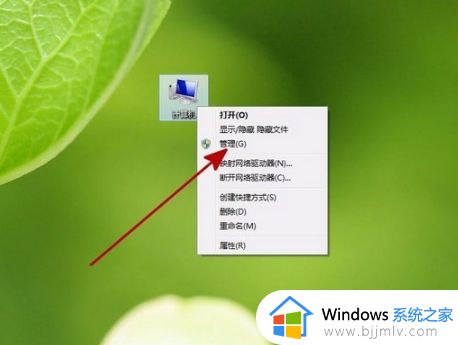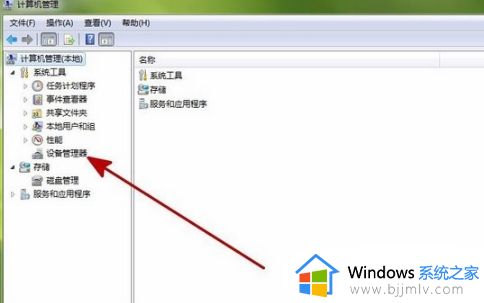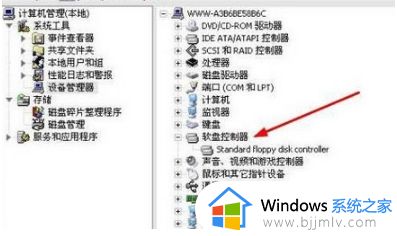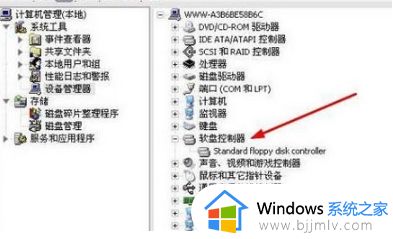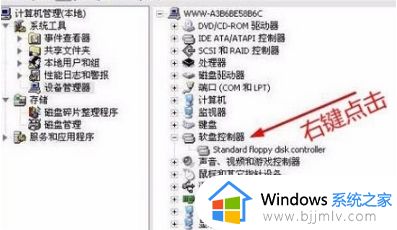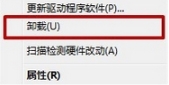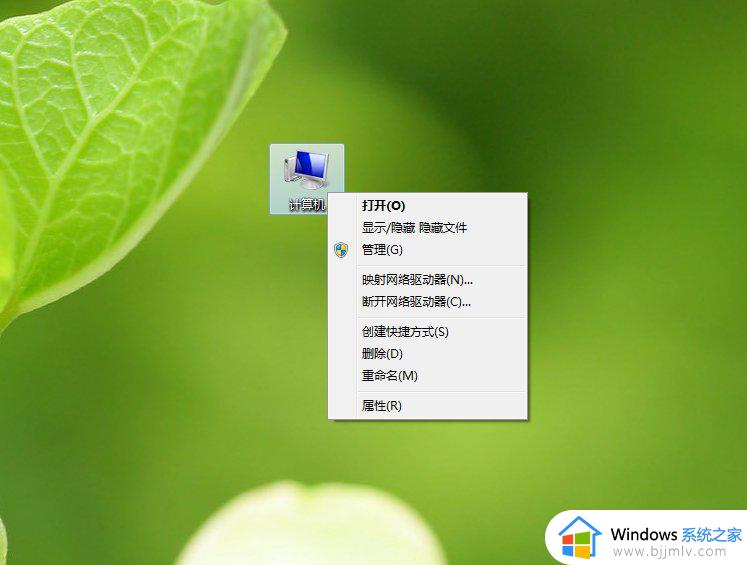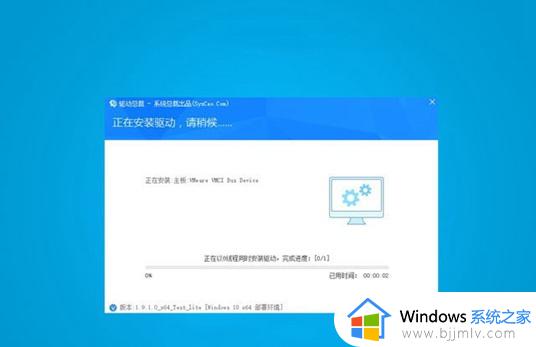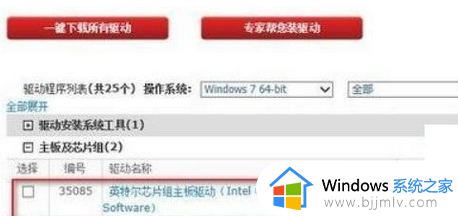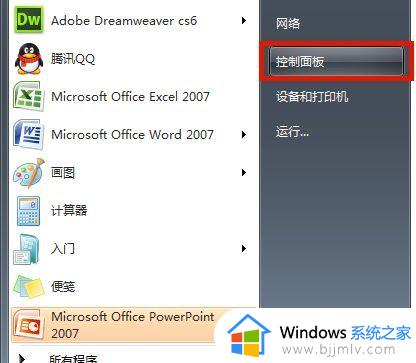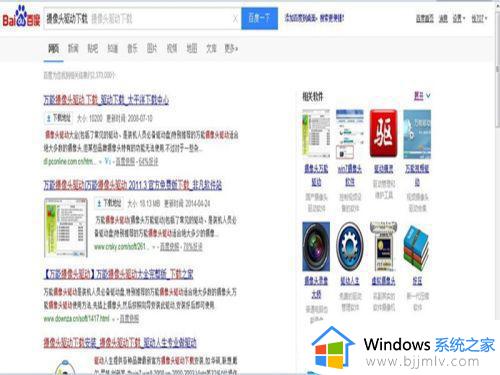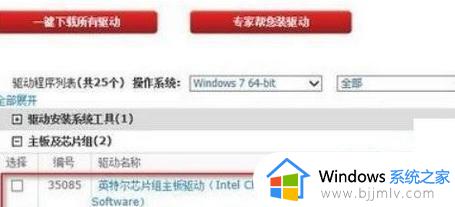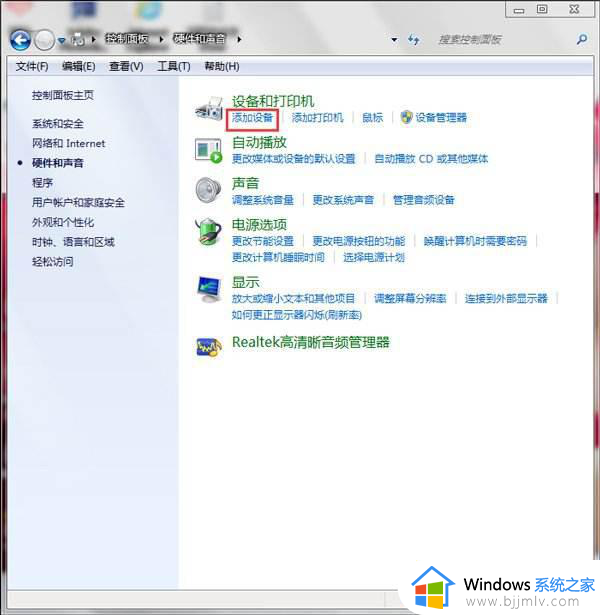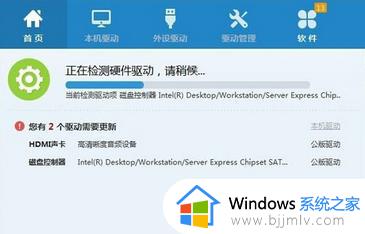win7安装过程中驱动器未就绪怎么办 win7安装过程中驱动器未就绪怎么解决
在win7操作系统的安装过程中,驱动器未就绪是一个常见的问题。这一问题可能导致安装失败、系统崩溃甚至硬件损坏,因此我们很多小伙伴就想要知道win7安装过程中驱动器未就绪怎么办,那么下面小编就教大家win7安装过程中驱动器未就绪怎么解决,快来一起看看吧。
故障分析:
主要原因应该是不存在软盘驱动器或驱动器未安装,找到故障原因后,Win7 32位系统只要将软盘驱动器禁用就可以了。
解决方法:
1、右键点击桌面计算机图标。如图所示:
2、选择“管理”,打开计算机管理窗口。如图所示:
3、在计算机管理窗口中,找到“设备管理器”。如图所示:
4、单击“设备管理器”。如图所示:
5、在右边窗口中找到“软盘控制器”。如图所示:
6、右键单击“软盘控制器”下的“standard floppy disk controller”。如图所示:
7、选择“卸载”。如图所示:
8、关闭窗口,重启电脑完成设置。
以上全部内容就是小编带给大家的win7安装过程中驱动器未就绪解决方法详细内容分享啦,不知道怎么操作的小伙伴就快点跟着小编一起来看看吧,希望本文可以帮助到大家。